¿Sabes que puedes compartir tu ubicación desde el celular? Aprende con este tutorial cómo enviar o compartir con otra persona tu ubicación geográfica para que sepa dónde estás.
Aprende también Cómo enviar una foto de Facebook por WhatsApp y Cómo compartir Internet del celular a la computadora.
Contenidos en esta entrada
- ¿Qué es Google Maps?
- Cómo añadir el e-mail a un contacto telefónico
- Activar la ubicación geográfica en el celular
- Cómo compartir nuestra ubicación geográfica con otro contacto (que también usa Google Maps)
- Cómo compartir nuestra ubicación geográfica con otro contacto mediante un enlace
- Mira este video y sigue los pasos para compartir tu ubicación por celular
¿Qué es Google Maps?
Google Maps es una aplicación que usa la conexión GPS para ubicarnos geográficamente y actuar como mapa de guía para llegar a un lugar. Gracias a esta App es posible saber dónde estamos, cómo llegar a un lugar e incluso encontrar maneras fáciles de ir a un sitio específico.
GPS: Sistema de Posicionamiento Global (Global Positioning System) es un sistema de navegación basado en satélites.
Otra función que tiene Google Maps es que nos permite compartir nuestra ubicación geográfica con otras personas. ¿Para qué? Para que esa persona sepa dónde estamos todo el tiempo o en determinado momento. Es algo muy valioso cuando se trata de cuestiones de seguridad, por ejemplo.
Es posible compartir la ubicación geográfica de dos maneras:
- Mediante un enlace: esta opción se suele usar cuando la otra persona no usa una cuenta de Google (correo electrónico de Gmail). Así, lo único que se hace es enviar a esa persona un enlace por mensaje o WhatsApp que le indica dónde estamos durante cierto tiempo.
- Usando una cuenta de Google: al compartir la ubicación con una persona que usa una cuenta de Google, no es necesario enviar un enlace. Basta con compartir la ubicación con esa cuenta y a la persona le llegará el aviso de que alguien comparte con ella una ubicación geográfica.
Cómo añadir el e-mail a un contacto telefónico
Resulta muy útil agregar la cuenta de Google (el correo electrónico de Gmail) de aquella persona con la que queremos compartir la ubicación. Para esto basta con agregarlo como contacto de teléfono y sumar su correo electrónico a la información; o, si es un contacto ya existente en nuestro celular, editarlo y agregar su cuenta de Google/Gmail.
Sigue estos pasos para agregar el e-mail a un contacto:
- En el menú del celular buscar Contactos.
- Buscar el contacto al que se desea agregar la cuenta de Google (o agregar un contacto nuevo).
- Pulsar el icono del lápiz para editar el contacto.
- En el apartado Correo electrónico escribir la cuenta de Google de esa persona (su correo electrónico de Gmail). Para que esto se pueda vincular luego con Maps es importante que esta cuenta de correo sea la que la persona usa para iniciar sesión en Google Maps.
- Pulsar la tilde blanca o la palabra Listo para dar por finalizada la edición del contacto.
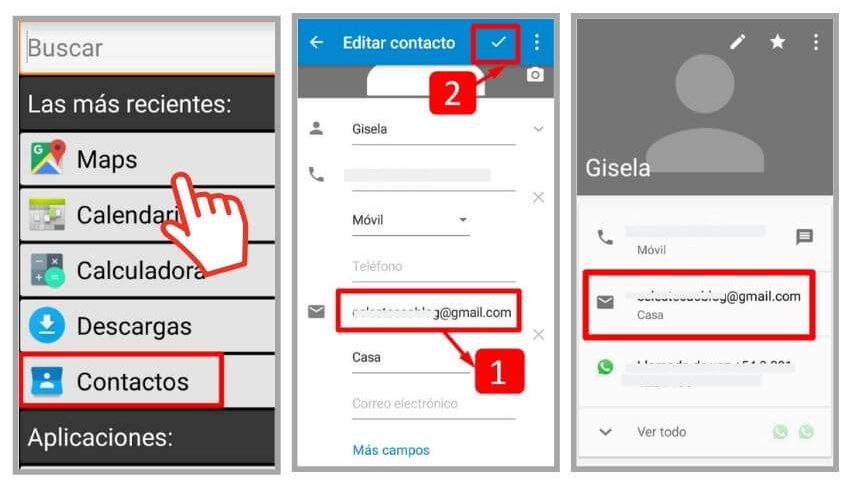
Activar la ubicación geográfica en el celular
Para usar Google Maps correctamente y poder compartir nuestra ubicación geográfica con otras personas es importante que activemos la opción Ubicación en el celular.
Sigue estos pasos para activar la ubicación geográfica en tu celular:
- Deslizar el menú deslizable de la pantalla principal. Para esto arrastrar sobre la pantalla un dedo de arriba hacia abajo. Se debe abrir un menú con diferentes opciones.
- Buscar el icono que dice Ubicación.
- Comprobar si se encuentra tachado o de color blanco. Si es un círculo este puede estar vacío o de color.
- Activar la ubicación pulsando el icono una vez. Si está activa debe aparecer sin tachar o con color de fondo.
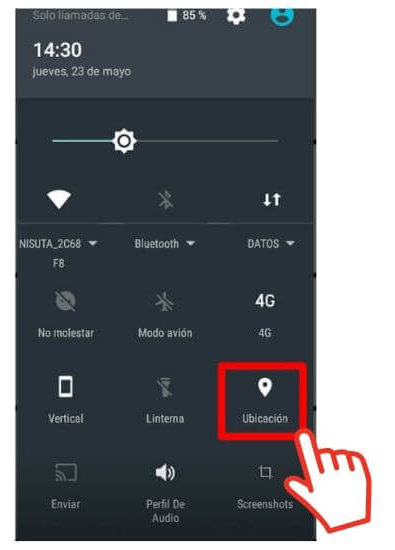
Cómo compartir nuestra ubicación geográfica con otro contacto (que también usa Google Maps)
Sigue estos pasos para compartir tu ubicación con otro usuario de Google Maps:
- Agregar al contacto telefónico el dato de su cuenta de correo de Gmail.
- Activar la ubicación geográfica desde el menú deslizable.
- Ingresar a la aplicación Maps.
- Pulsar el icono de tres rayas, esquina superior izquierda, al costado de la barra de búsqueda.
- Iniciar sesión en la cuenta de Google en caso de que no se vea tu correo electrónico en la parte superior [1].
- Pulsar la opción Compartir ubicación [2].
- Pulsar Empezar.
- Elegir durante cuánto tiempo se desea compartir (durante más o menos de una hora; o de manera indefinida “Hasta que desactives esta opción”).
- Deslizar hacia la izquierda el listado de contactos y buscar al final la opción Más.
- Buscar el contacto al que se quiere enviar la ubicación geográfica y pulsar la pequeña flecha que aparece a la derecha del mismo [1].
- Elegir su cuenta de correo de Gmail [2].
- Pulsar Enviar.
De esta manera ese contacto recibirá en su celular, en la aplicación Google Maps, nuestra ubicación geográfica y podrá saber dónde nos encontramos.
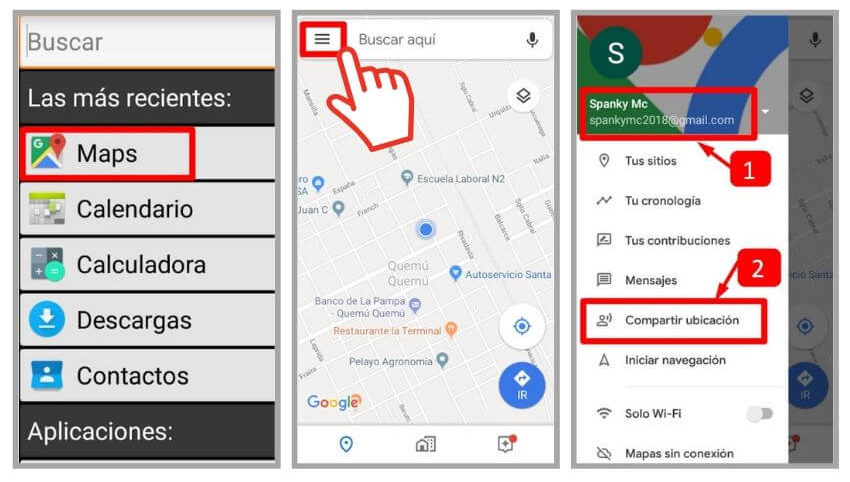
Pasos 1 a 6
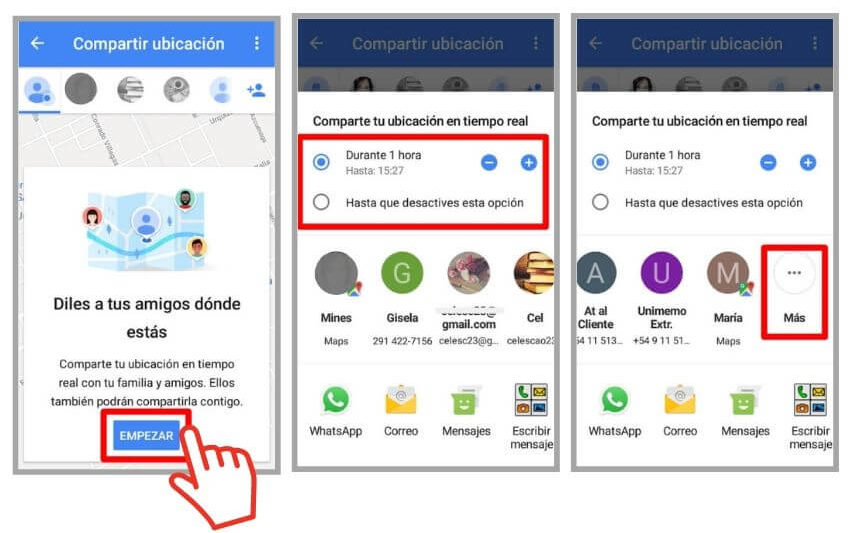
Pasos 7 a 9
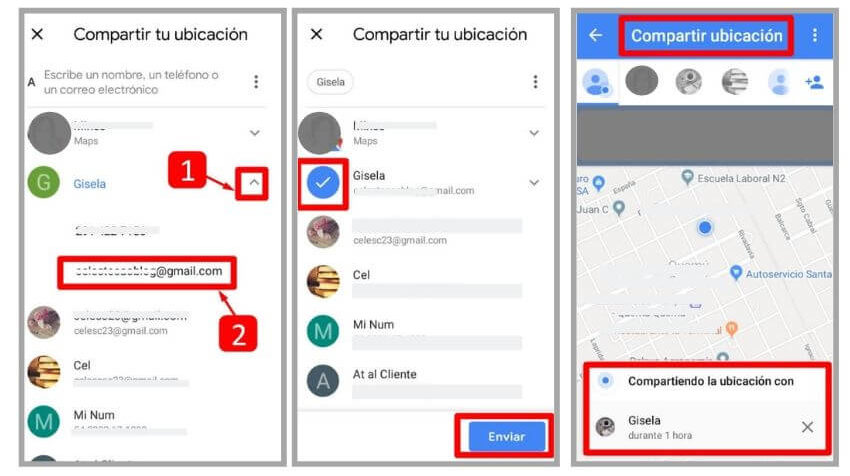
Pasos 10 a 12
Cómo compartir nuestra ubicación geográfica con otro contacto mediante un enlace
Sigue estos pasos para compartir tu ubicación mediante un enlace (link o vínculo):
- Activar la ubicación geográfica desde el menú deslizable.
- Ingresar a la aplicación Maps.
- Pulsar el icono de tres rayas esquina superior izquierda, al costado de la barra de búsqueda.
- Elegir la opción Compartir ubicación.
- Pulsar Empezar.
- Elegir durante cuánto tiempo se desea compartir (durante más o menos de una hora; o de manera indefinida).
- Elegir de qué manera se desea compartir, por mensaje de texto o WhatsApp, por ejemplo.
- Si se escoge la opción WhatsApp, pulsar el icono de esta red.
- Se creará un mensaje con el enlace para enviar al contacto de WhatsApp. Pulsar el botón de enviar.
Las ubicaciones que otras personas comparten con nosotros aparecen siempre en la parte superior de Maps, debajo de la barra de búsqueda. Cada círculo con la foto de perfil o la silueta gris corresponde a un contacto diferente.
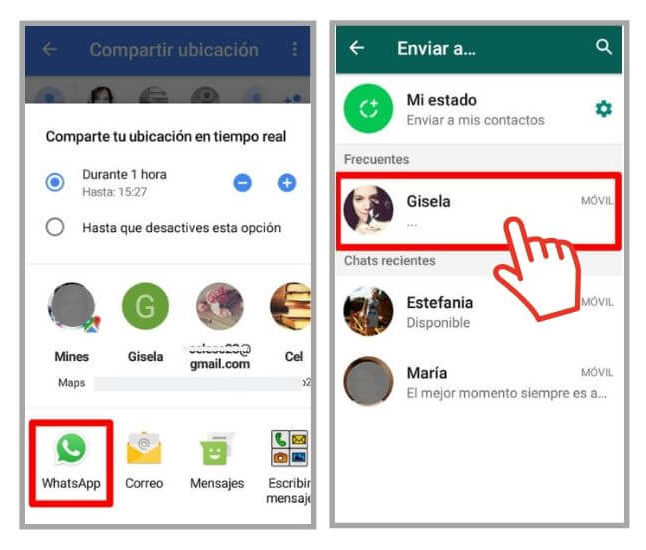
Pasos 7 y 8
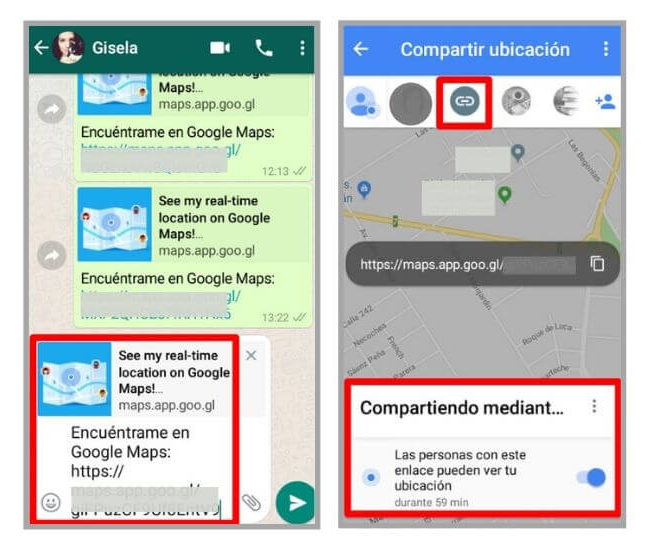
Paso 9
Mira este video y sigue los pasos para compartir tu ubicación por celular
Clic en el centro del video para dar PLAY y también para PAUSAR. Desde el teléfono, girar a horizontal o pulsar el icono para ampliar a pantalla completa.
¿Problemas para ver el video? Clic acá: https://youtu.be/1yfK0ibsgVM
¡Sigue estos pasos y comparte tu ubicación geográfica con tus amigos y familiares!
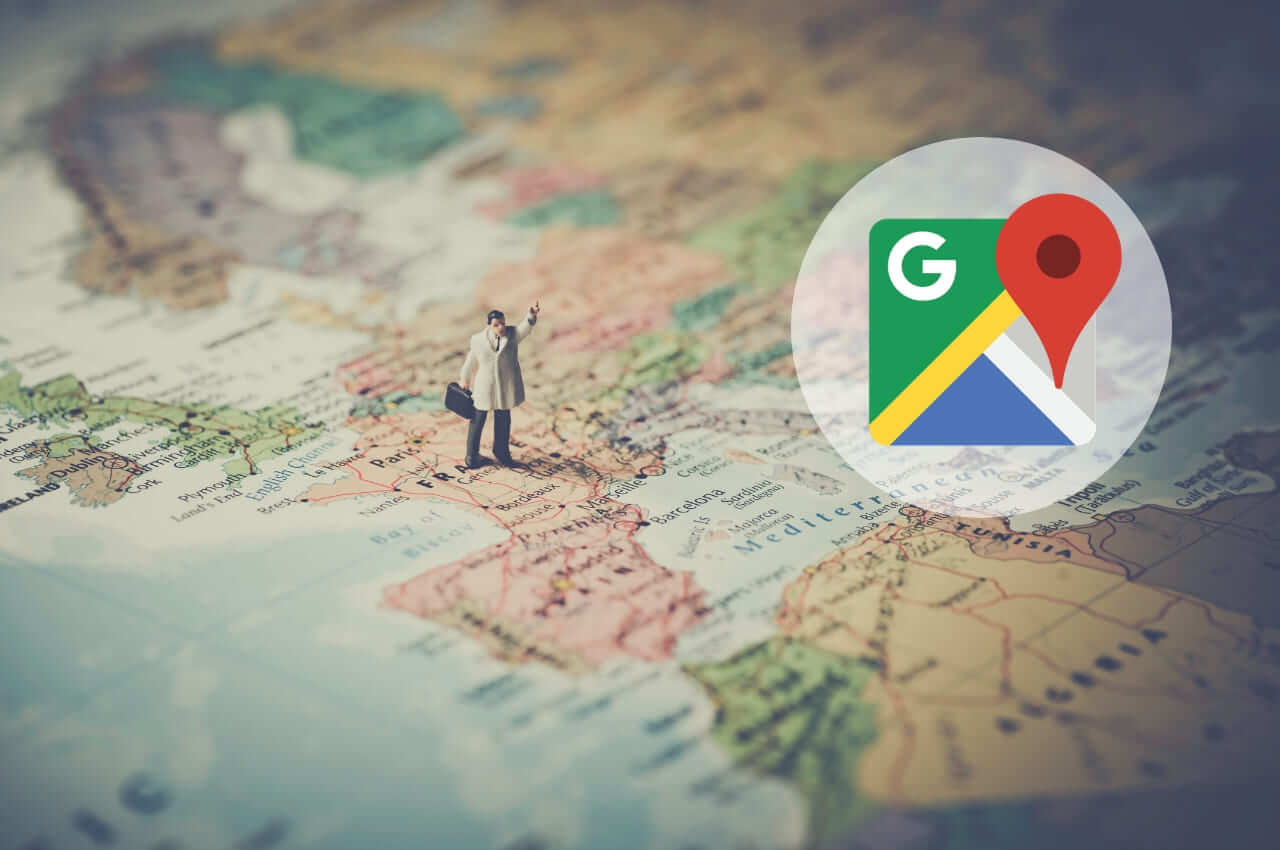


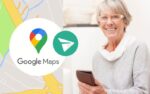

 (4,20 de 5)
(4,20 de 5)
muy interesante, y muy bien explicad la clase. muchas gracias por aclararnos nuestra dudas.
Que bueno que te gustó Mabel, usar la ubicación geográfica del celular con nuestros amigos o familiares es de gran utilidad! Saludos y gracias por dejar tu comentario!